¿Cómo configuro mi monitor para que muestre dos entradas diferentes una al lado de la otra?
La función de Picture-By-Picture le permite mostrar vídeos de dos entradas diferentes en los lados izquierdo y derecho de la pantalla. Utilice los pasos a continuación para configurar el monitor de modo que muestre dos fuentes de entrada una al lado de la otra.
- Conecte las dos fuentes de vídeo que desea visualizar una al lado de la otra.
- Pulse el botón de Menú en el monitor. El botón del menú está marcado con el número 4 en la imagen de abajo.
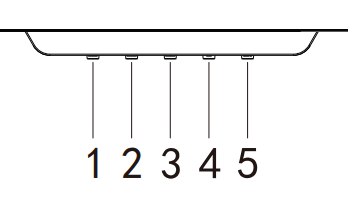
- Utilice la flecha hacia abajo del control para resaltar Gaming y pulse Aceptar.
- Seleccione y Desactive la opción de Freesync.
- Navegue hasta el menú del Sistema y pulse Aceptar.
- Seleccione el ajuste PIP/PBP y habilite PBP.
- Cambie el ajuste del tamaño de PBP a Full.
- Salga del menú OSD.
- Ajuste ambos sistemas a una resolución de 1920x1080 con 120Hz. Ambos PCs deben ahora visualizar a 1920x1080 y 120Hz con la relación de aspecto correcta.
- Sólo puede utilizar audio de una fuente de entrada. Seleccione la opción de Fuente de audio/Audio Source y seleccione el dispositivo que desea utilizar para el audio.









